
উইন্ডোজ 10 শিখেছে যে কীভাবে সমাধানের জন্য আমরা সাধারণত আমাদের দলে কাজ করি প্রথম বিশ্বের সমস্যা যা আমরা প্রতিদিনের ভিত্তিতে মুখোমুখি হই। সম্ভবত, আমরা সাধারণত কিছু ডিরেক্টরি সঙ্গে কাজ করে, আমরা বিবেচনা ছিল এগুলিকে দ্রুত অ্যাক্সেস মেনুতে সেট করুন.
এই দ্রুত অ্যাক্সেস মেনুটি এক্সপ্লোরারের ডান পাশে অবস্থিত, একটি এক্সপ্লোরার যে কোনও ফাইল সংরক্ষণের সময় আমাদের যে কোনও অ্যাপ্লিকেশন থেকে অ্যাক্সেস করতে পারে। যদি তা না হয় তবে উইন্ডোজ 10 স্বয়ংক্রিয়ভাবে সেই ডিরেক্টরিটিকে দ্রুত অ্যাক্সেস বিভাগে যুক্ত করার জন্য যত্ন নেবে to দ্রুত এটি অ্যাক্সেস করুন (অপ্রয়োজনীয়তা ক্ষমা করুন)।
দেশীয় উপায়ে, উইন্ডোজ আমাদের কম্পিউটারের দ্রুত অ্যাক্সেস মেনুতে, ডেস্কটপে অ্যাক্সেস করে ডাউনলোড, ডকুমেন্টস, চিত্রগুলিতে সরবরাহ করে ... আমরা যদি অন্য কোনও ডিরেক্টরি নিয়মিতভাবে ব্যবহার করি তবে এটি এছাড়াও এই বিভাগে পাওয়া যাবে, বা যদি আমরা এটি ম্যানুয়ালি যুক্ত করেছি।
আমরা যখন কোনও প্রকল্প বা কাজের কাজ বন্ধ করে দিই তখন সম্ভবত এই দ্রুত অ্যাক্সেস, দ্রুত অ্যাক্সেস বজায় রাখার কোনও অর্থ হয় না যা কেবলমাত্র আপনি করতে পারেন আমাদের সত্যই কোথায় প্রয়োজন তা খুঁজে পেতে সময় নিচ্ছেসুতরাং, এটি অপসারণ করা ভাল।
উইন্ডোজ 10 এ কীভাবে একটি দ্রুত অ্যাক্সেস ফোল্ডার মুছবেন
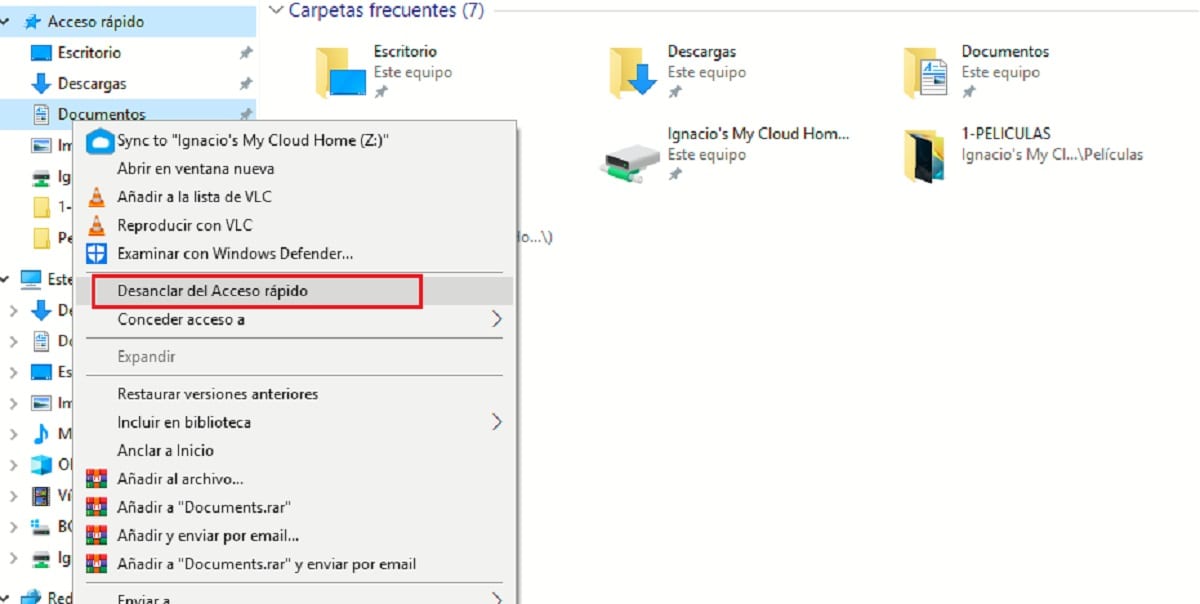
উইন্ডোজ এক্সপ্লোরারের কাঠামোর সাথে সম্পর্কিত একটি অপারেশন হওয়ায় এটি খুব সহজ পদ্ধতি যা খুব কমই এটি কয়েক সেকেন্ড সময় লাগবে আমি নীচে বিস্তারিত যে পদক্ষেপগুলি অনুসরণ:
- সবার আগে, আমাদের অবশ্যই উইন্ডোজ এক্সপ্লোরার খুলতে হবে এবং আমরা যে শর্টকাটটি মুছতে চাই তাতে যেতে হবে।
- এরপরে, আমরা সেই ডিরেক্টরিতে ডান-ক্লিক করি এবং দ্রুত অ্যাক্সেস থেকে আনপিন নির্বাচন করি।
আমাদের যদি ভুল ফোল্ডার থাকে এবং আমরা এটিকে দ্রুত অ্যাক্সেস ফোল্ডারগুলির তালিকায় আবার যুক্ত করতে চাই, আমাদের কেবল ফোল্ডারে যেতে হবে, ডান বোতামটি টিপুন এবং পিন টু কুইক অ্যাক্সেস নির্বাচন করতে হবে।